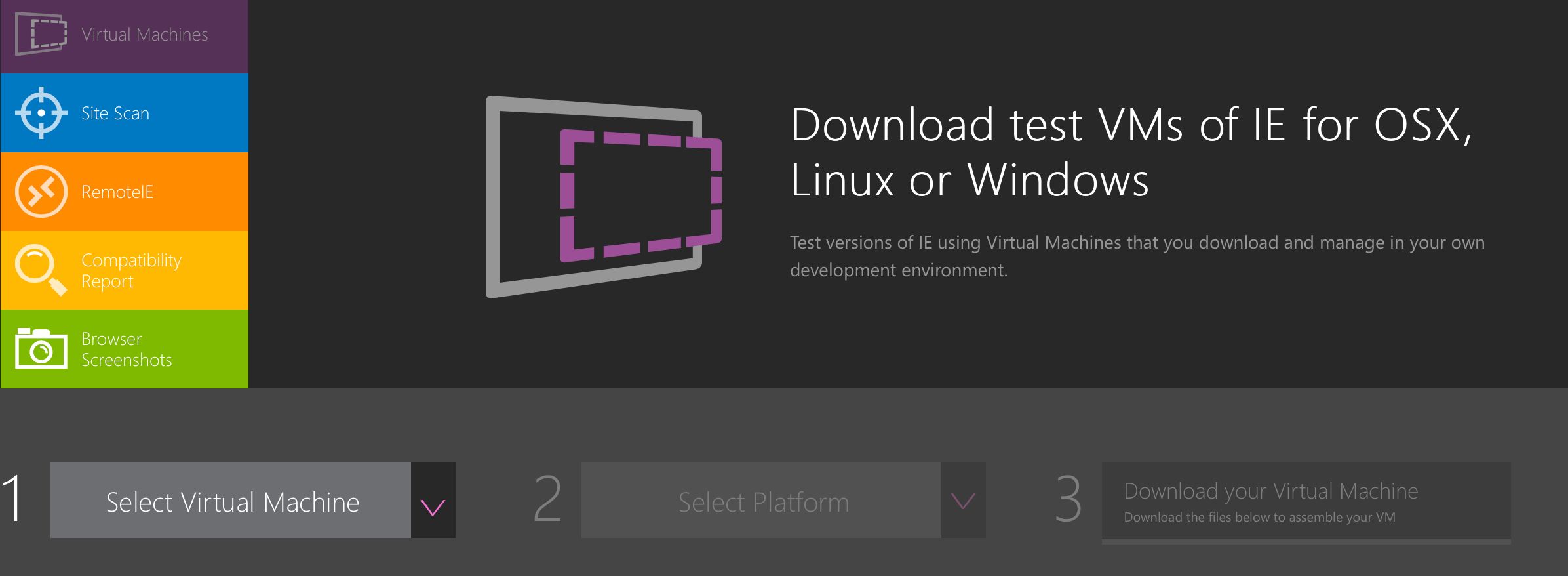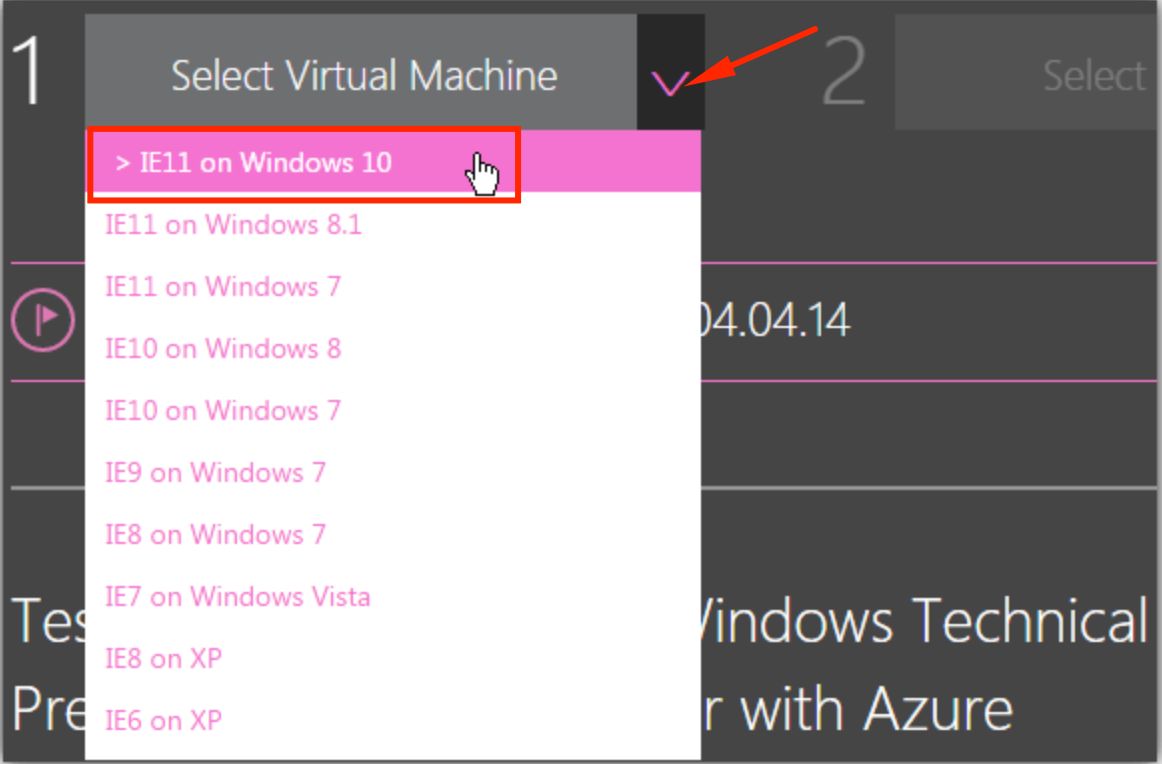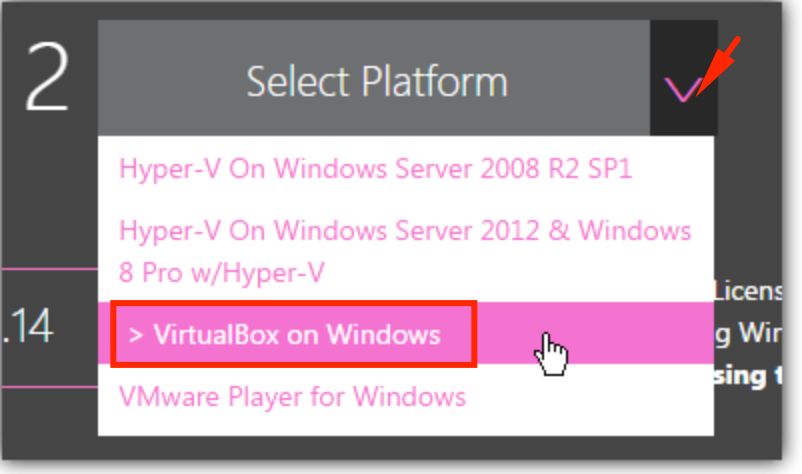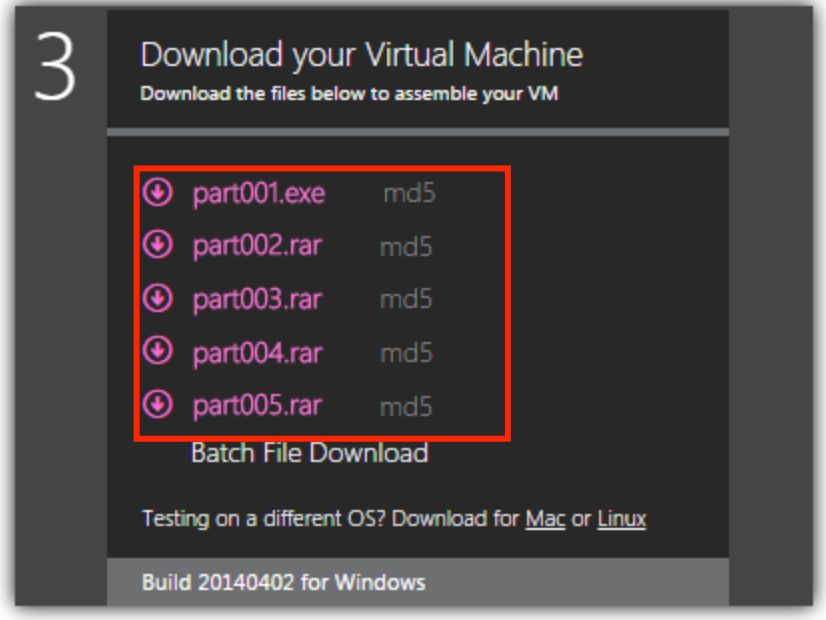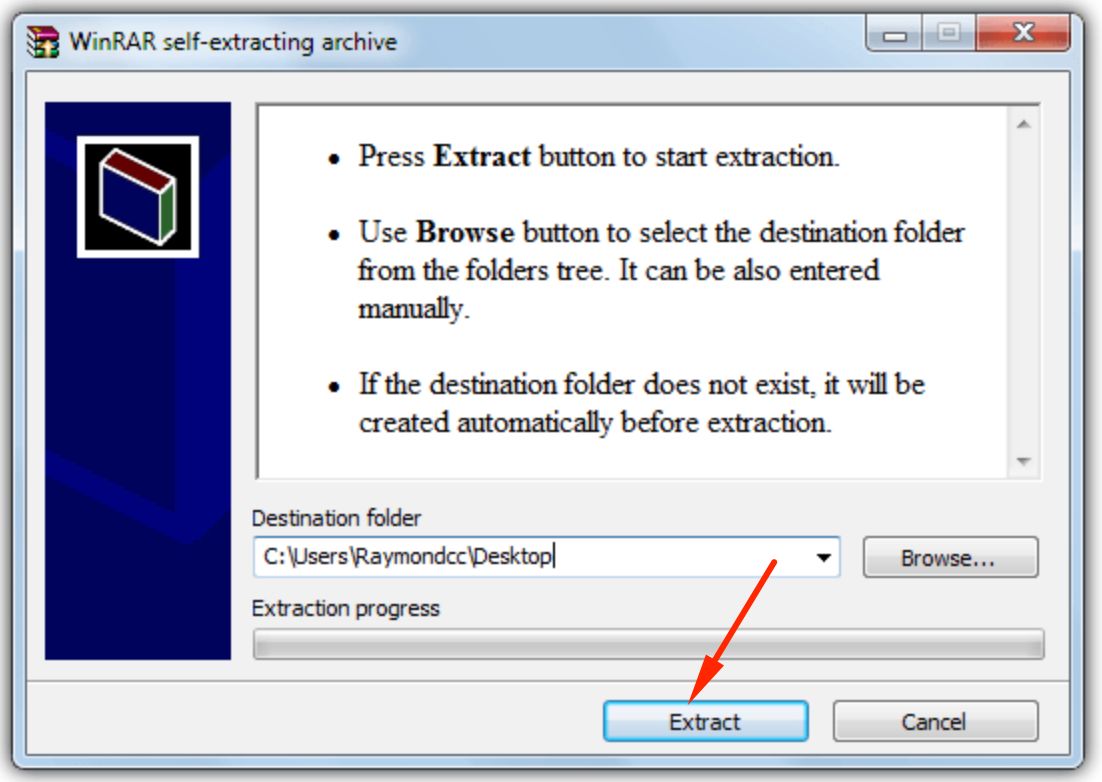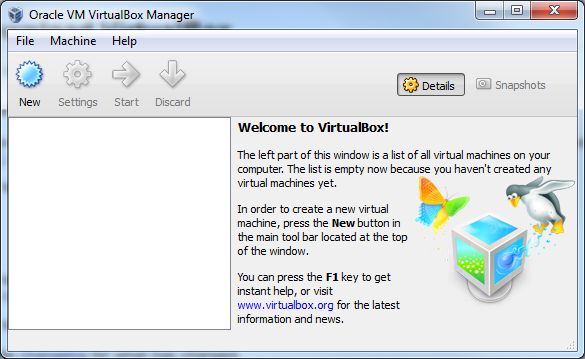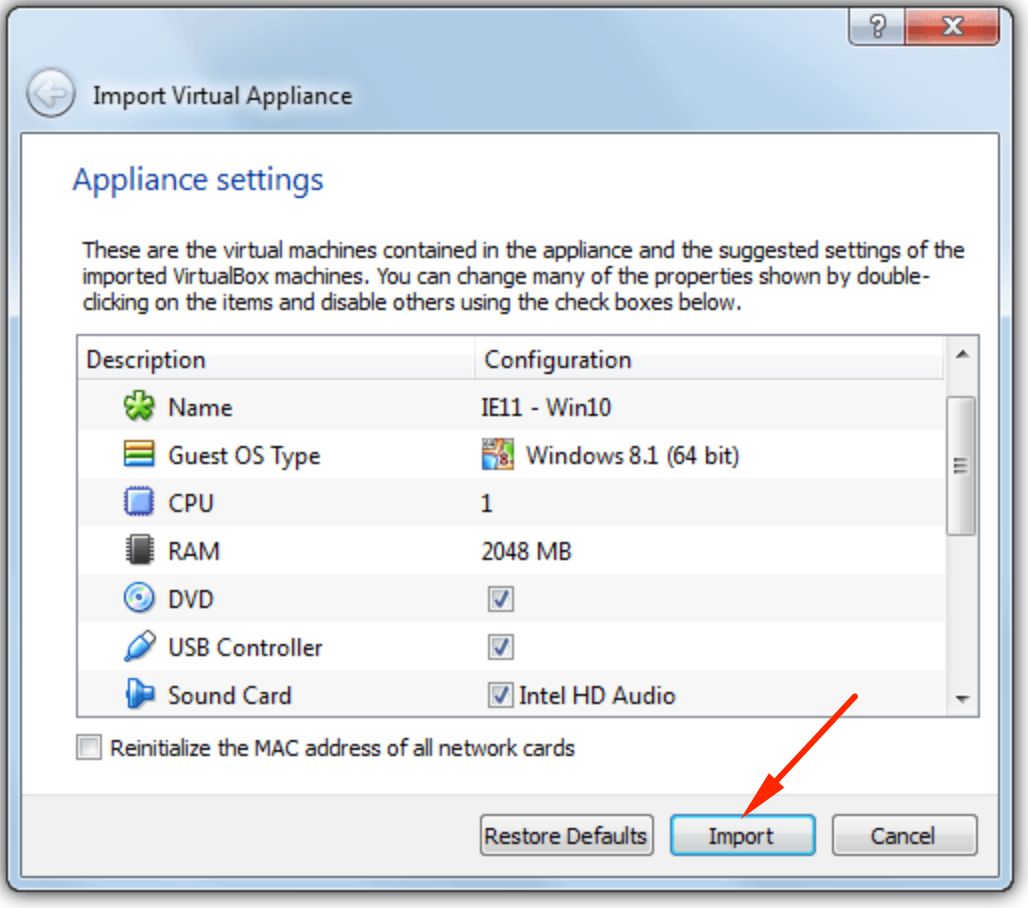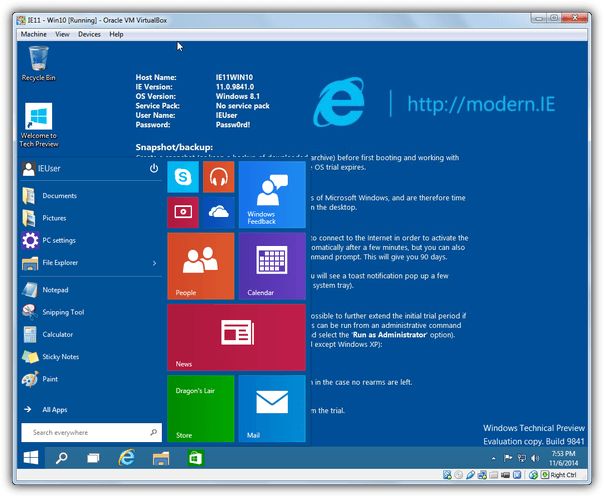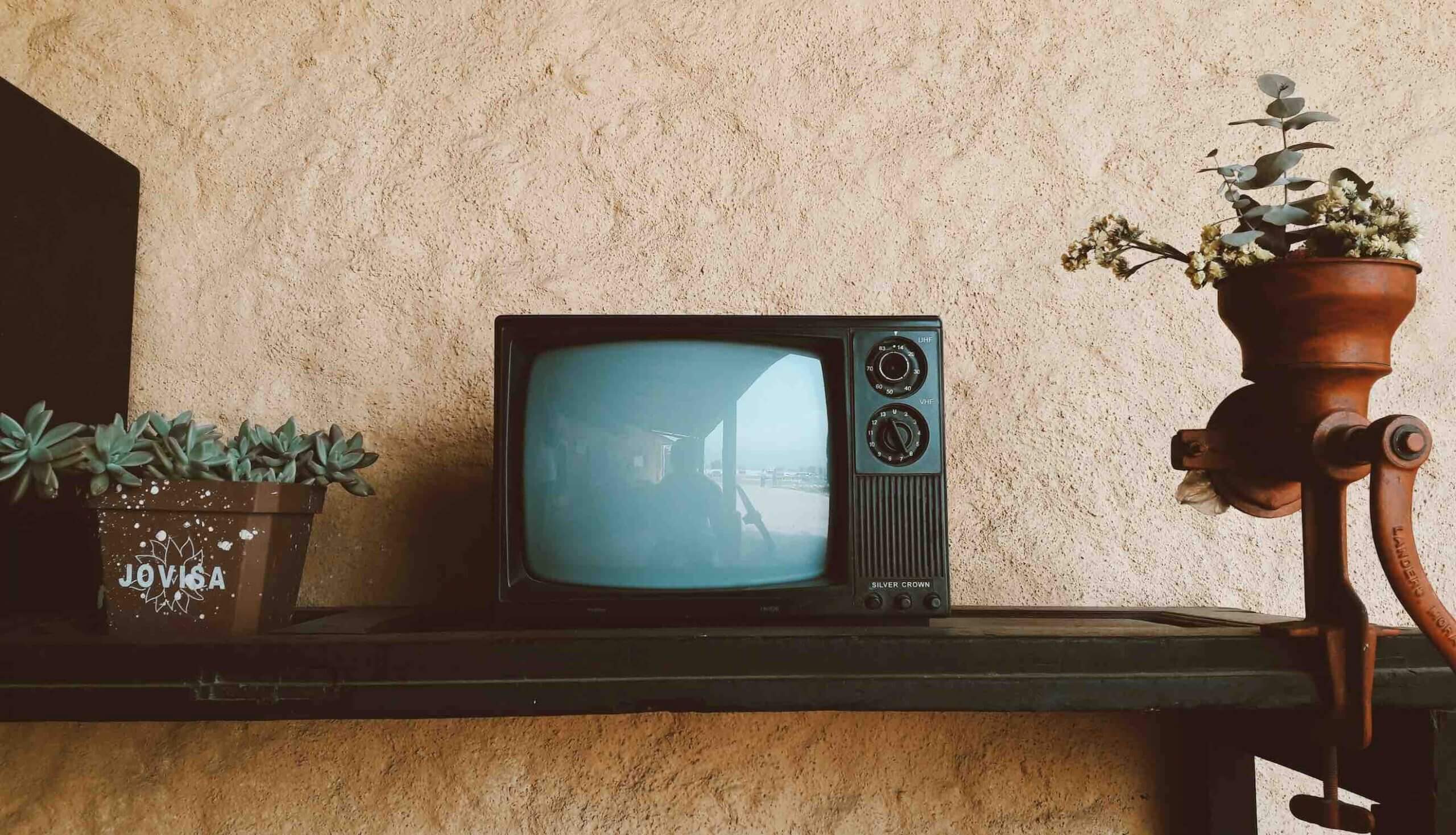Như các bạn đã biết thì Windows được xem là hệ điều hành được sử dụng phổ biến nhất hiện nay và chính vì thế đã có rất nhiều phiên bản Windows ra đời. Thông thường, nếu như bạn muốn sử dụng một phiên bản Windows mới như Windows 8.1 hoặc Windows 10 chẳn hạn thì bạn sẽ phải cần tạo phân vùng mới để cài song song hoặc xóa Windows cũ để cài mới.
Tuy nhiên, vẫn còn một giải pháp khá tuyệt vời dành cho những bạn thích khám phá những tính năng cũng như muốn trải nghiệm hệ điều hành mới nhất từ Microsoft đó chính là bạn hoàn toàn có thể sử dụng ngay Windows trên máy ảo mà không cần phải qua các bước cài đặt. Vậy cách thực hiện như thế nào thì mới các bạn tham khảo nội dung dưới đây nhé.
Thực tế thì như cầu sử dung các phiên bản Windows mới là rất cao do vậy mà gần đây Microsoft vừa mới ra mắt một Website mang tên “Modern.IE”. Đây là Website sẽ cung cấp cho bạn các phiên bản Windows đã được cài sẵn nhưng được lưu dưới dạng tập tin của máy ảo như VirtualBox hay VMware.
Bạn chỉ cần tải các tập tin này về và mở máy ảo là có thể trải nghiệm được ngay phiên bản Windows mà bạn muốn.
Tải tập tin ảo chứa Windows từ Modern.IE
Trước tiên, bạn cần tải tập tin ảo Windows từ Modern.IE thông qua liên kết tại đây.
Tại giao diện Website hiện ra, bạn chọn phiên bản Windows mà bạn muốn trải nghiệm. Trong ví dụ này, Topthuthuat sẽ tải bộ Windows 10 để sử dụng.
Tại bước tiếp theo, tại mục Selet Platform. Bạn chọn vào mũi tên xuống >> Chọn vào phần mềm máy ảo mà bạn đang sử dụng trên Windows. Trong ví dụ này là phần mềm VirtualBox on Windows
Sau đó, tại mục Download your Virtual Machine. Bạn tiến hành tải các tập tin này về máy tính.
Sau khi tải về hoàn tất, bạn tiến hành giải nén các file này bằng Winrar hoặc 7zip. Nếu như bạn chưa biết cách thực hiện giải nén, bạn có thể tham khảo thông qua bài viết tại đây.
Tải và cài đặt máy ảo VirtualBox
Để có thể xem được tập tin vừa tải về thì máy tính của bạn cần có phần mềm VirtualBox. Nếu như bạn chưa cài phần mềm này, bạn có thể tải VirtualBox thông qua liên kết tại đây.
Mẹo: Ở bài viết trước, mình đã từng có bài viết khá tương đồng vời thủ thuật này. Nếu chưa xem bạn có thể tham khảo lại bài viết về cách cài Windows 10 trên VirtualBox.
Sau khi đã cài hoàn tất, VirtualBox vào máy tính, bạn chỉ cần chọn double chuột vào tập tin vừa được giải nén. Khi đó, VirtualBox sẽ tự động hiển thị với các thiết lập được cấu hình sẵn.
Chọn Import ngay nếu như bạn không muốn thay đổi các thiết lập khác.
Một lát sau, Windows đã sẵn sàng chạy được trên máy ảo. Chỉ cần chọn vào nút Start để có thể trải nghiệm phiên bản Windows mà bạn muốn.
Lưu ý: Nếu máy ảo có hỏi tài khoản trong quá trình chạy Windows từ Modern.IE, bạn có thể sử dụng tài khoản “IEUser” và mật khẩu “Passw0rd!”.
Giao diện Windows 10 chạy bằng máy ảo VirtualBox
Chúc bạn thành công!